如何解决惠普打印状态错误问题(简单有效的解决办法)
81
2023-11-22
在使用惠普电脑的过程中,有时会遇到开机后出现黑屏无法进入系统的问题,这给我们的使用带来了很大的困扰。本文将为大家介绍一些解决惠普开机黑屏问题的方法,希望能够帮助大家快速恢复电脑的正常运行。

一:检查硬件连接是否松动
在遇到惠普电脑开机黑屏问题时,首先需要检查硬件连接是否松动,包括显示器、键盘、鼠标等设备是否正确连接,如果有松动的情况出现,需要重新插拔确保连接稳固。
二:尝试使用外接显示器
如果惠普电脑开机黑屏后无法进入系统,可以尝试连接外接显示器来查看是否可以正常显示。如果外接显示器可以正常显示,则说明问题可能出在电脑本身的显示屏上。
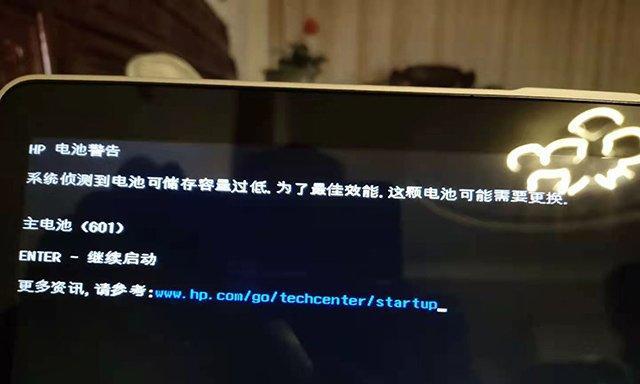
三:调整亮度和对比度
有时候惠普电脑开机后出现黑屏问题可能是因为亮度和对比度设置不当导致的,可以尝试按下键盘上的亮度和对比度调整按键来调整屏幕的显示效果,看是否能够解决问题。
四:检查电源供应是否正常
惠普电脑开机黑屏问题也可能是由于电源供应不稳定导致的,可以检查电源线是否插紧,电源适配器是否正常工作,如果有问题可以尝试更换电源线或适配器来解决。
五:尝试重启电脑
有时候惠普电脑开机黑屏问题只是暂时性的故障,尝试通过长按电源键关机后再重新启动电脑,看是否能够解决问题。
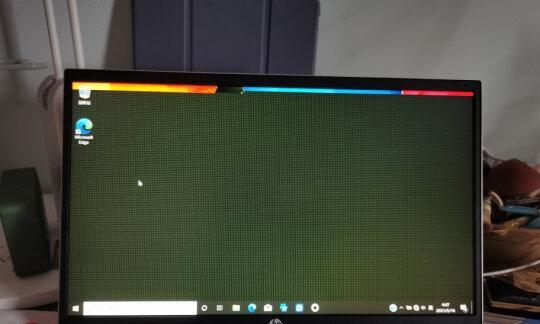
六:进入安全模式进行修复
如果惠普电脑开机黑屏无法进入系统,可以尝试进入安全模式进行修复。在开机过程中多次按下F8键,选择进入安全模式后,进行系统修复或者还原操作。
七:更新显卡驱动程序
惠普电脑开机黑屏问题可能是由于显卡驱动程序过时或不兼容导致的,可以尝试通过更新显卡驱动程序来解决问题。可以前往惠普官方网站下载最新的显卡驱动程序,并按照提示进行安装。
八:查找并修复系统文件错误
有时候惠普电脑开机黑屏问题可能是由于系统文件错误导致的,可以通过使用Windows自带的系统文件检测和修复工具来解决。打开命令提示符,输入sfc/scannow命令,并等待系统自动检测和修复错误。
九:解决启动项冲突
一些不正确的启动项可能导致惠普电脑开机黑屏问题,可以通过进入系统配置实用程序(msconfig)来禁用不必要的启动项。打开运行窗口,输入msconfig并按下回车键,在“启动”选项卡中取消选择不需要的启动项。
十:使用系统还原功能
如果惠普电脑开机黑屏问题无法解决,可以尝试使用系统还原功能来恢复电脑到之前的一个正常工作状态。打开控制面板,选择“还原”选项,按照提示选择恢复点并进行还原操作。
十一:重装操作系统
如果以上方法都无法解决惠普电脑开机黑屏问题,最后的解决方法是重装操作系统。备份重要数据后,使用系统安装光盘或U盘进行重新安装操作系统。
十二:寻求专业帮助
如果自己无法解决惠普电脑开机黑屏问题,可以寻求专业的技术支持。可以联系惠普售后服务中心或者找到附近的电脑维修店寻求帮助。
十三:定期进行系统维护
为了避免惠普电脑开机黑屏问题的发生,平时应该定期进行系统维护,如清理垃圾文件、更新软件、定期进行杀毒等操作。
十四:防止过度运行
过度运行大量程序和任务可能会导致惠普电脑开机黑屏问题的发生,因此在使用电脑时要合理安排任务,避免过度运行。
十五:
惠普电脑开机黑屏不进系统是一个常见的问题,但通过检查硬件连接、调整亮度对比度、更新驱动程序等方法,通常可以解决这个问题。如果以上方法都无效,可以尝试进入安全模式进行修复或者寻求专业帮助。平时还应定期进行系统维护,避免过度运行,以提升电脑的稳定性和性能。
版权声明:本文内容由互联网用户自发贡献,该文观点仅代表作者本人。本站仅提供信息存储空间服务,不拥有所有权,不承担相关法律责任。如发现本站有涉嫌抄袭侵权/违法违规的内容, 请发送邮件至 3561739510@qq.com 举报,一经查实,本站将立刻删除。